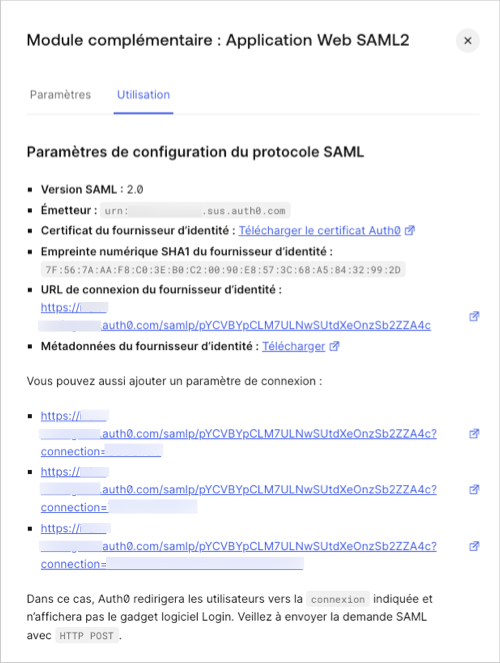Configurer SAML SSO dans Auth0
- Accédez à Dashboard > Applications > Applications et créez une nouvelle application ou cliquez sur le nom d’une application à mettre à jour.
- Accédez à l’onglet Modules complémentaires et activez Application Web SAML2.
-
Dans l’onglet Paramètres, définissez votre URL de rappel de l’application sur l’URL ACS de votre organisation à partir de la page Paramètres de la section d’authentification unique de Heroku.
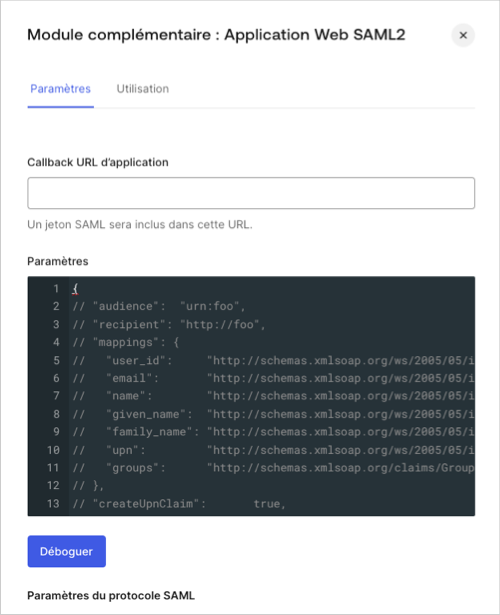
-
Collez le code suivant dans la zone de texte Paramètres et cliquez sur Déboguer.
Le paramètre
audienceest l’ID d’entité Heroku de la page Paramètres de Heroku. Il sera formaté comme suit :https://sso.heroku.com/saml/{yourHerokuOrg}. - Faites défiler vers le bas de la page puis cliquez sur Activer.
-
Dans l’onglet Utilisation, localisez Métadonnées du fournisseur d’identité, et cliquez sur Télécharger pour télécharger le fichier de métadonnées. Vous en aurez besoin lorsque vous configurerez Auth0 comme fournisseur d’identité dans Heroku.